Come cancellare cronologia Huawei
Per un motivo o l'altro, ti ritrovi sempre a prestare lo smartphone ai tuoi amici impiccioni che, non appena ne hanno l'occasione, ficcano il naso nella tua cronologia di navigazione per scoprire tutti i siti che hai visitato di recente? Dopo aver letto un mio articolo dedicato alla privacy online, sei rimasto abbastanza colpito dalla mole di informazioni raccolte da Google con i suoi servizi di cronologia e vorresti porre rimedio a questa situazione? In entrambi i casi, la soluzione al tuo problema si chiama cancellazione della cronologia, e io oggi sono qui per spiegarti come attuarla.
Ho bisogno di sapere solo una cosa: poiché la procedura di cancellazione della cronologia può variare a da dispositivo a dispositivo, che tipo di telefono hai? Uno smartphone Huawei? Perfetto, allora sono lieto di annunciarti che cancellare la cronologia della navigazione online e quella di Google (che, come sicuramente già saprai, comprende la lista delle ricerche effettuate online, degli spostamenti registrati dallo smartphone e dei video visti o cercati su YouTube) è davvero un gioco da ragazzi.
Tutto quello che devi fare è ritagliarti cinque minuti di tempo libero, leggere con attenzione le indicazioni su come cancellare cronologia Huawei che trovi di seguito e metterle in pratica. Io per il tutorial utilizzerò un P40 Lite equipaggiato con la EMUI 12, ma le istruzioni presenti nel post valgono per la maggior parte dei terminali prodotti dal colosso asiatico e tutte le versioni più recenti di Android. Buona lettura e buon divertimento!
Indice
Come cancellare cronologia del browser su Huawei
Cominciamo questa guida vedendo come cancellare cronologia del browser su Huawei. Indipendentemente dal browser che utilizzi per navigare in Rete, ti assicuro che si tratta davvero di un gioco da ragazzi: segui le indicazioni che trovi qui sotto e te ne renderai immediatamente conto.
Browser Huawei
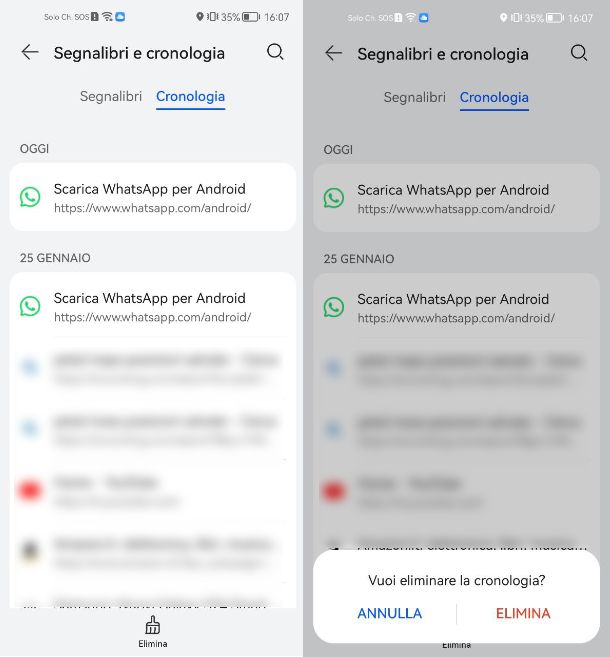
Il browser Huawei è presente di default su tutti i dispositivi del brand cinese, soprattutto sui modelli più recenti dotati esclusivamente del supporto ai servizi HMS. Per cancellare la cronologia del browser targato Huawei, non devi far altro che avviarlo, pigiare sul pulsante con i quattro puntini posto in alto a destra e, dal menu che compare a schermo, pigia sulla voce Segnalibri e cronologia.
Nella schermata che si apre, pigia sula scheda Cronologia, dove troverai l'elenco di tutti i siti visitati di recente. Per procedere, tocca sul pulsante Elimina posto in basso e poi conferma l'operazione pigiando sulla voce Elimina dal pop-up comparso a schermo.
Se, invece, desideri eliminare solo alcuni dati della cronologia di navigazione, tieni premuto sul nome o sul link del sito che desideri eliminare dalla cronologia, poi tocca sul pulsante Elimina posto in basso e conferma l'operazione toccando sulla voce Elimina dal pop-up che compare a schermo.
Google Chrome
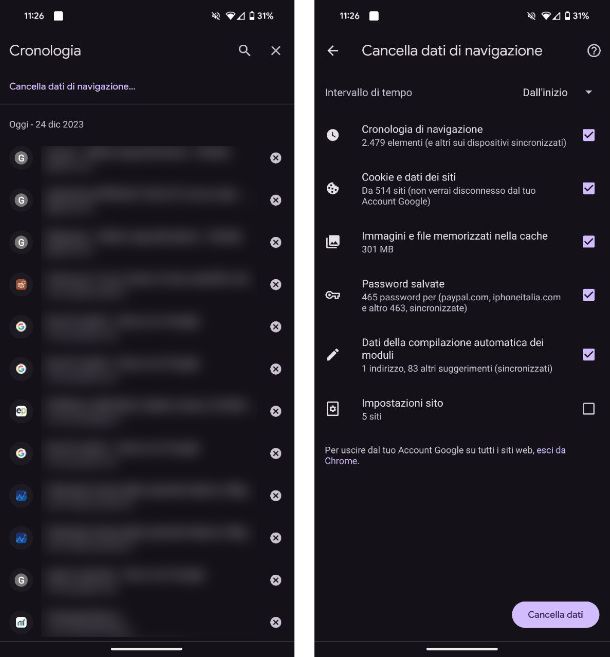
Sui dispositivi Huawei che ancora supportano i servizi Google è presente anche Google Chrome, ovvero il browser di Google, che è disponibile al download gratuitamente dal Play Store.
Per cancellare la cronologia del browser targato Google non devi far altro che avviarlo, pigiare sul pulsante con i tre puntini posto in alto a destra e, dal menu che compare a schermo, pigiare sulla voce Cronologia.
Nella schermata che si apre troverai l'elenco di tutti i siti visitati di recente. Per procedere, tocca sulla voce Cancella dati di navigazione… che trovi in alto, imposta il segno di spunta sui dati che desideri eliminare (ad esempio cookie, password) e poi procedi pigiando sul pulsante Cancella dati posto in basso a destra. Se, invece, desideri eliminare solo alcuni dati della cronologia di navigazione, tocca sull'icona della X posta di fianco al nome del sito che desideri rimuovere dalla cronologia. Facile no?
Per maggiori informazioni sull'argomento, dai un'occhiata alla mia guida su come cancellare la cronologia su Chrome.
Mozilla Firefox
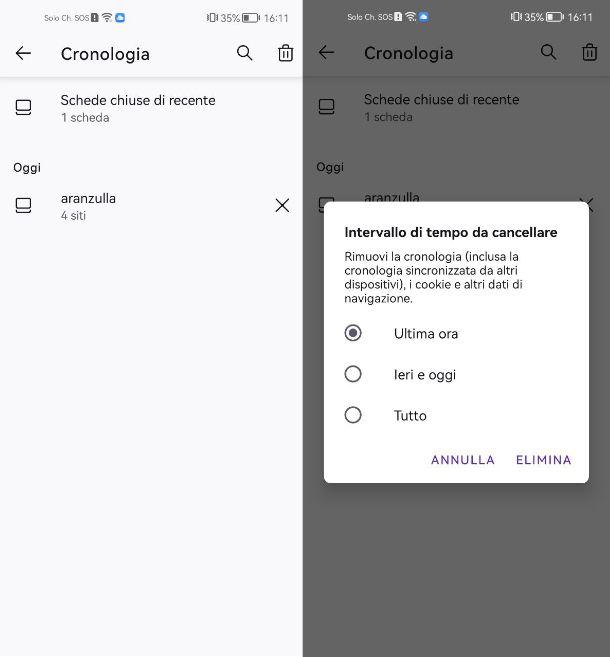
Se utilizzi il browser Mozilla Firefox, disponibile al download gratuitamente dal Play Store e store alternativi, la procedura che devi seguire per cancellare la cronologia è abbastanza semplice.
Per prima cosa, avvia l'app, dopodiché pigia sul pulsante con i tre puntini posto in basso a destra e dal menu che si apre tocca sulla voce Cronologia. Nella schermata che si apre, tocca sull'icona del cestino posta in alto a destra e, dal pop-up che si apre, seleziona l'intervallo di tempo su cui desideri agire: Ultima ora, Ieri e oggi o Tutto. Per procedere con l'eliminazione ti basta pigiare sul pulsante Elimina.
Se, invece, desideri rimuovere un singolo sito dalla cronologia, non devi far altro che pigiare l'icona della X posta di fianco alla cartella con il nome del sito (ad esempio Aranzulla) e il gioco è fatto. Come dici? Hai rimosso un sito per sbaglio? Se, desideri annullare la cancellazione (solo nei secondi immediatamente successivi), ti basta fare tap sul pulsante Annulla dal pop-up che compare in basso.
Per ulteriori informazioni, dai un'occhiata al mio tutorial su come cancellare cronologia su Firefox.
Microsoft Edge
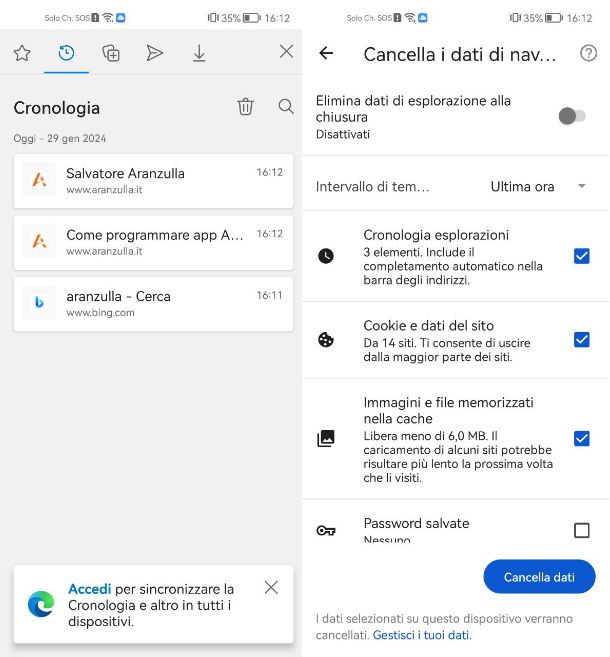
Sei un amante del browser Microsoft Edge e, per questo, hai deciso di installarlo anche sul tuo device scaricandolo gratuitamente dal Play Store o AppGallery. Bene, allora lascia che ti spieghi come cancellare la sua cronologia di navigazione.
Tanto per cominciare, avvia il browser in questione e dalla schermata principale, tocca sul pulsante con le tre linee orizzontali posto in basso a destra e, dal menu che si apre, tocca sul pulsante Cronologia. Nella schermata che si apre, pigia sull'icona del cestino posta in alto a destra e seleziona l'intervallo di tempo relativo alla cronologia che desideri rimuovere: scegli tra Ultimi 15 minuti, Ultima ora, Ultime 24 ore, Ultimi 7 giorni, Ultime 4 settimane o Tutto.
Successivamente, apponi il segno di spunta sulle voci che desideri eliminare dalla cronologia e poi tocca sul pulsante Cancella dati posto in basso a destra per avviare la procedura.
Se non vuoi cancellare tutta la cronologia ma solo un sito contenuto in quest'ultima, fai un tap prolungato sull'indirizzo da rimuovere e seleziona la voce Elimina dal riquadro che compare.
Come cancellare la cronologia delle posizioni
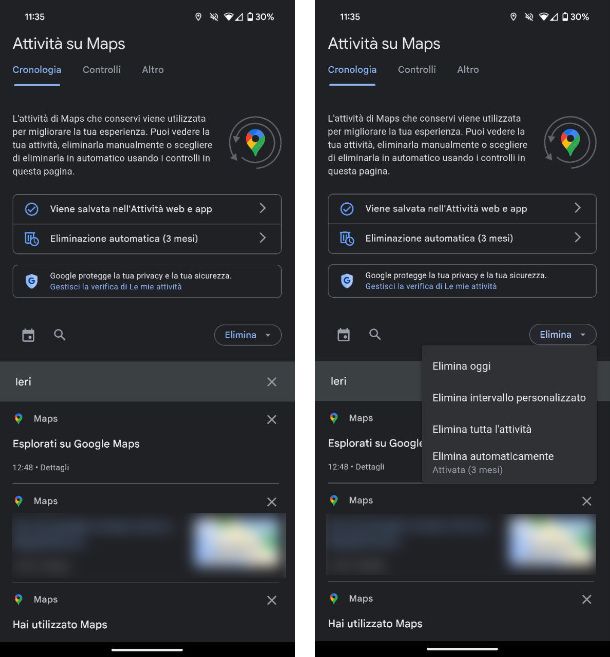
Devi sapere che se hai la geolocalizzazione attiva il tuo smartphone, è moto probabile che il dispositivo tenga traccia di tutti gli spostamenti da te effettuati in una cronologia delle posizioni. Se desideri scoprire come cancellare la cronologia delle posizioni non devi far altro che dare un'occhiata alle indicazioni che trovi qui di seguito.
Al momento è possibile accedere a tutta la cronologia delle posizioni solo sui dispositivi che ancora supportano i servizi Google sfruttando l'app Google Maps.
Per procedere, apri l'app in questione, tocca sull'icona del tuo avatar posto in alto a destra e pigia sulla voce Impostazioni dal menu che si apre. Nella schermata che compare, tocca sulla voce Cronologia di Maps, dove troverai elencati tutti i luoghi visitati o gli spostamenti eseguiti. Se desideri cancellare i singoli elementi, ti basta pigiare sul simbolo della X posto sulla destra di ciascuno di essi.
Se, invece, desideri eliminare completamente la cronologia, pigia sul pulsante Elimina posto in alto a destra e, dal menu a tendina che si apre, seleziona l'opzione che preferisci: Elimina oggi, Elimina intervallo personalizzato, Elimina tutta l'attività o Elimina automaticamente (quest'ultima è attiva di default).
Per ulteriori informazioni sull'argomento, dai un'occhiata al mio tutorial su come cancellare la cronologia di Google Maps.
Se, invece, utilizzi un Huawei con HMS, devi sapere che tramite Petal Maps, ovvero l'app che ha preso il posto di Google Maps, non permette di poter accedere e rimuovere la cronologia delle posizioni. Infatti, aprendo l'app in questione e recandoti in Personale > I miei report personali, potrai esclusivamente accedere a dei registri settimanali che ti mostrano il tempo di utilizzo a piedi, in auto o sui mezzi pubblici.

Autore
Salvatore Aranzulla
Salvatore Aranzulla è il blogger e divulgatore informatico più letto in Italia. Noto per aver scoperto delle vulnerabilità nei siti di Google e Microsoft. Collabora con riviste di informatica e cura la rubrica tecnologica del quotidiano Il Messaggero. È il fondatore di Aranzulla.it, uno dei trenta siti più visitati d'Italia, nel quale risponde con semplicità a migliaia di dubbi di tipo informatico. Ha pubblicato per Mondadori e Mondadori Informatica.






